新規記事の投稿を行うことで、非表示にすることが可能です。
2019年03月29日
HPパソコンでSSDに換装
U-NEXT
マイクロソフトエクセルのまとめ記事はこちら
Microsoft Office ブログランキングへ
HPデスクトップPCのHDD交換
我が家のサブ機として使用しているHPのデスクトップがあります。

このパソコンは妻の会社が倒産した際にもらってきたものです。
見た目古そうだったのでとりあえず電源が入ることだけ確認して
しばらく放置していました。
メイン機種であるVAIOノートが調子悪くなった時、
このHPがサブ機として利用できないかと考え、
使用開始しました。
CPUはIntel(R)Core(TM)Duo E7400 2.80GH
メモリ 2GB
HDD 250GB
上記のスペックです。
最初は妻の会社で使用していた状態のまま使っていましたが、
途中でwin10を再セットアップしました。
そこから動画再生を中心に利用していましたが、動作が遅いので不満でした。
まあメモリが2GBなので仕方ないと思い、増設することにしました。
今回の話とは直接関係ないのですが、少し書いておきます。
上蓋を開けてみると、スロットの空きが2つ。
実装されているのは2つ。
ということは1GB×2ということですね。
ネットで2GB×2を購入し、都合6GBにするつもりでした。
いざ実装してみると、物理的には6GB認識しているのですが、
使用できるのは3.7GBになっています。
何故???
ここから少し調べたところ原因が分かりました。
システムが32ビットでした。
その時まで32ビットでは4GBまでしか認識しないということを
知りませんでした。
これは64ビットにするしかないなと考え、
まずこのHPが64ビット対応かどうかを調べました。
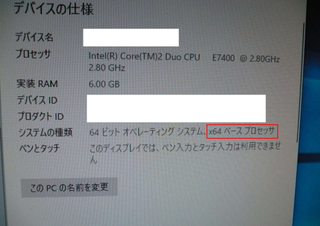
上の赤枠部分に「x64ベースプロセッサ」と記載があれば
64ビット対応機種のようです。
早速MicrosoftからWindows10 64ビットをダウンロードして
セットアップしました。
おかげさまで上のようにメモリも6GB認識できるようになりました。
最近の機種は64ビットが主流だと思っていたので、
こんなところで引っかかるとは思わなかったですね。

上がメモリを実装したところです。
BTOパソコン(PC)のことならパソコン工房通販ショップ
若干話がそれました。
ここからが本題です。
今回使用したSSDです。

一緒に2.5インチから3.5インチに変換するアダプタも購入しました。

クローンを作る方法は前回と同じなので省略します。

これはクローン作製後にアダプタに取り付けたところです。

本体をばらしたところですね。
手前左側にあるのがHDDです。

HDDのアップです。

これはSSDに入れ替えた後の写真です。
この状態でとりあえず一回電源を入れてみました。
今回も何の問題もなく起動しました。
交換前と交換後の測定結果を載せておきます。


VAIOを交換した時ほどの速度アップはありませんが、
確実に早くなっています。
VAIOの起動時間が約20秒。
HPは約30秒です。
しかし交換前の起動時間は約2分だったのでかなり
速くなっています。
ほんとHDDを使用していて動作が遅いと思っている方は
SSDに変更したほうがいいですね。
今は非常に簡単に交換できます。
一度挑戦してはいかがでしょうか。
世界中8000万人が利用する話題のホテル検索サイト『トリバゴ』
タグ:パソコン,SSD
【このカテゴリーの最新記事】











